本篇我们通过一份简单的latex文档来讲解latex的基础知识,包括latex文档结构、正文书写等内容。latex文件和pdf在公众号中回复 latex文章 即可获得。
1
latex导言区
latex文档可分为两部分:导言区和正文区。两者以document环境为界,之前是导言部分;环境内部是正文部分;
导言区主要用来设置latex生成的PDF的各种格式,如行间距、字体等。我们在导言区通过输入相关命令来完成上述操作。
当Latex处理源文件的时候,首先需要知道的是我们创建了一个什么类型的文档。是文章、书籍还是报告?该信息可以通过命令\doucumentclass来提供。该命令的完整形式如下:
\documentclass[options]{class}其中class指明了使用的文档类型,如article、book、report等。文档类的属性可以通过选项options来调节,不同的选项用逗号隔开。主要的调节选项可参见下图:
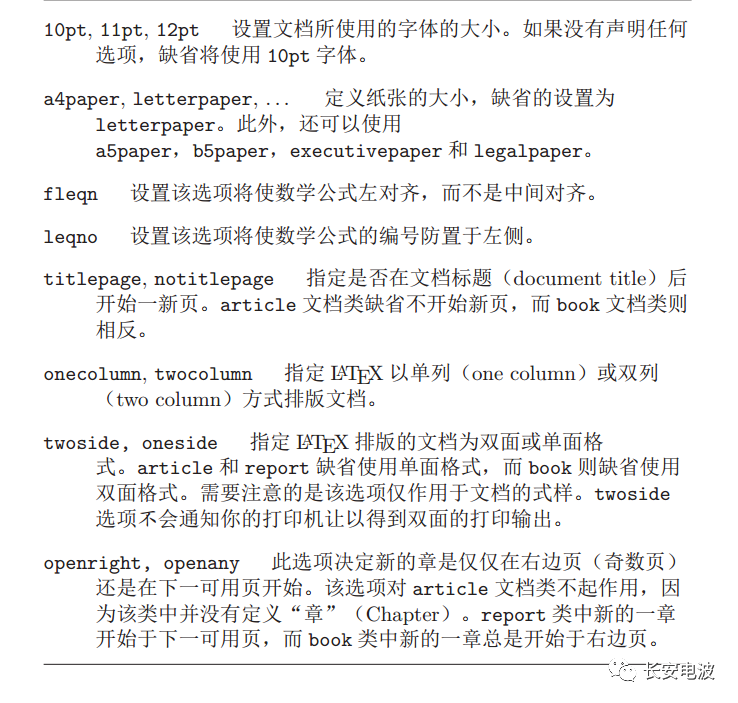
我们此次使用的文档类型是article,主要用于科技期刊等内容.
在导言区,我们除了要确定文档类型外,还要加载文档中需要使用的各种宏包。宏包的作用是在latex原有基础上,增强一些新的功能,如在正文中添加公式或插入图表,就需要用到相应的宏包。具体的宏包我们会在后文用到时具体描述。
使用宏包需要使用\usepackage命令:
\usepackage[options]{package}其中package是宏包名称,texlive中包含了所有常用的宏包,因此直接输入即可。如果对需要使用的宏包不熟悉,可以在系统命令行中输入texdoc package命令来调阅宏包说明手册进行查看。
demo中使用的宏包如下所示:
\usepackage{ctex}\usepackage{graphicx}\usepackage{mathtools}\usepackage{amssymb}\usepackage{siunitx}其中ctex宏包为中文宏包,因为latex一开始是为英文写作设计的,故需要加入该宏包来保证对中文的支持。其余宏包我们会在用到时介绍。
除此之外,在导言区还可以进行文档封面的设计,在此我们只举一个最简单的例子:
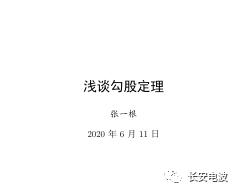
通过添加\title{} 、\author{}、\date{}即可在设置文章的标题、作者、写作日期等信息。然后在正文中添加\maketitle命名即可让他们在pdf中显示出来。如果复杂一点的话,还可以添加学校的校徽等内容,这一点在毕设封面设计中经常使用。
2
latex正文部分
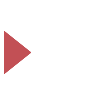 前期设置
前期设置
设置完导言区后,我们就需要将正文文本输入document环境中。在该环境中,我们首先要加入\maketitle命令,以保证封面信息出现在输出PDF中。如果需要添加目录,我们仅需要输入\tableofcontents命令,该命令将根据正文中的各级标题自动生成目录。这也是latex自动化的体现。
由于该命令会使latex将目录自动放置在标题下面。因此我们需要在\maketitle后面使用\newpage命令,以强制latex另起一页,将目录与封面分开。
同时,封面是不应该有页码的,因此我们使用\thispagestyle{empty}命令,强制该页的清除页眉页脚格式。然后在下一页中使用\setcounter{page}{1}命令。重新设置后面的页码。至于更详细的操作,我找了一篇博客https://blog.csdn.net/japinli/article/details/51418977供读者参考。在此不再赘述。
\maketitle\thispagestyle{empty}\newpage\tableofcontents\setcounter{page}{1}\newpage\setcounter{page}{1}(文件代码最后的样子)
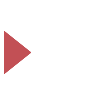 正文结构
正文结构
在latex中常用的结构有\chapter、\section、\subsection、\subsubsection四种,分别为章、节、子节、次级子节。在article类型中,只能用后三种。
直接在文章中输入\section{标题}即可开启一节,在该命令后面输入的文本自动归入该节中,直到下一个同级结构出现才截止。latex中的章节结构自动编号、与目录联动、自动更新目录内容,与Word相比更为方便。
在latex正文中,所有正文文本直接输入,字体遵循导言区设置。同时可通过命令来修改局部字体。常见的有加粗(\textbf{内容})、斜体(\textit{文本})等。另外还有修改字号、字体等设置,由于并不常用,留待读者用到时自行查询。
除了字体设置与Word不同外,latex正文输入还有一些与Word不同的地方,如空格的使用,在latex中,一个和多个空格都只能形成一处间隔。
另外,在latex中,自然段分段需要空一行。如果直接切换下一行的话,系统会默认为换行而不是分段。刚开始使用的时候可能有点不习惯,但多编辑几次也就熟悉了。

(正文中分段需要空一行)
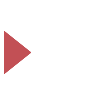 插入公式与科学输入法
插入公式与科学输入法
同于Word中插入公式对象的方法。latex使用了一种特殊的模板来排版数学公式和符号。在latex中,公式被分为行内公式和行间公式两种。前者处在段落中,应当置于$和$之间。如实例文档中的加菲尔德证明部分。
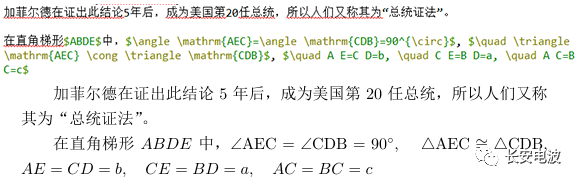
(行内公式)
如果是行间公式的话,情况就复杂一点,最简单的一种方法就是将其放置在$$和$$之间,其效果如实例文档3.1中的勾股定理表现形式。但在正规文档中,行间公式大多被要求编号,故需要使用equation环境来达到这一要求。
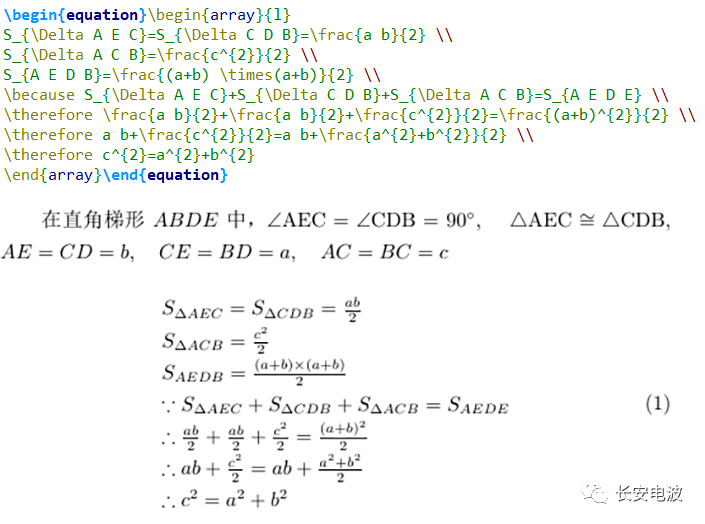
(equation环境可实现对行间公式的自动编号)
虽然latex比Word插入公式在排版上更为整齐,但相较于word的所见即所得,latex还需要记住各个特殊符号的关键字,上手难度较大。因此有人利用OCR技术开发了一款公式转换软件——mathpix snip,通过识别公式截图即可转换成latex公式表达式,复制粘贴即可。在官网注册下载后,一般用户每月可免费使用50次,足以满足大部分人的写作需要。
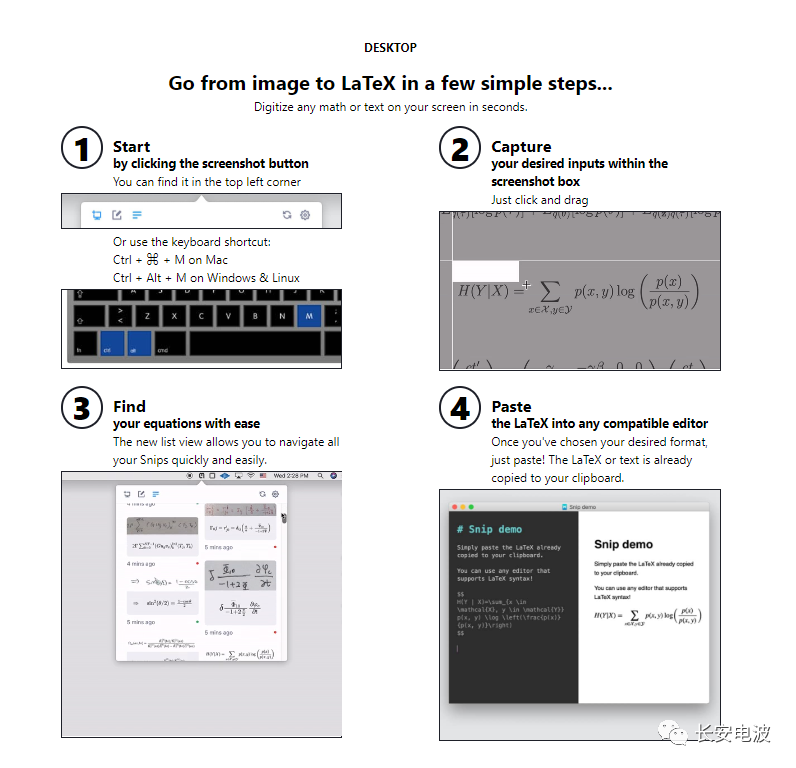
(mathpix官网指南)
除插入公式外,如果在论文中需要输入科学计数法和标准单位的话,可以在导言区加入siunitx宏包,然后依照表一中的例子进行修改。
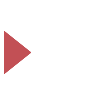 插入表格与图像
插入表格与图像
在latex中输入表格与输入行间公式类似,也需要使用特定的环境与表达式。其中最简单的当属tabular环境。示例中表一使用的即为该环境。
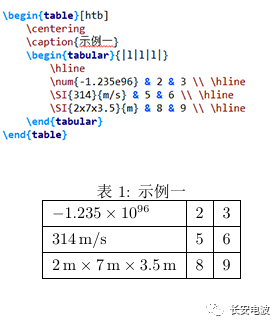
如同mathpix,为缓解在latex输入表格带来的繁琐工作。有人开发了https://www.tablesgenerator.com网站。只需在网站中输入自己想要的表格或从Excel中复制粘贴到网站上。即可生成表格的latex表达式。
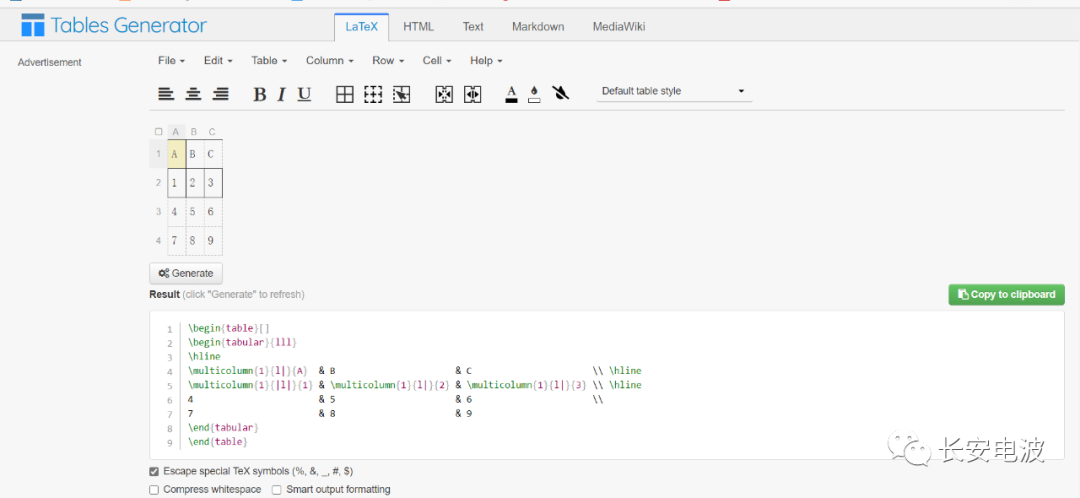
(自动生成表格能有效加快写作速度)
latex中支持四种图片格式,分别是eps、png、pdf以及jpg。相比较之前插入公式和表格,在latex中插入图片就显得简单多了。只需在导言区加入graphicx宏包,然后在所需处输入\includegraphicx[]{}命令即可。中括号中输入图片的缩放比例,常见的主要有固定宽度(width=2cm)、按比例缩放(scale=0.6)、设定图片宽度占文本宽度倍数(width=0.7\linewidth)等。
在大括号中输入所插入图片的路径以及文件名,要求路径与文件名均为英文,除此之外,建议将要使用的图片文件放在tex文件的同一个文件夹下,确保可以直接查找到文件。
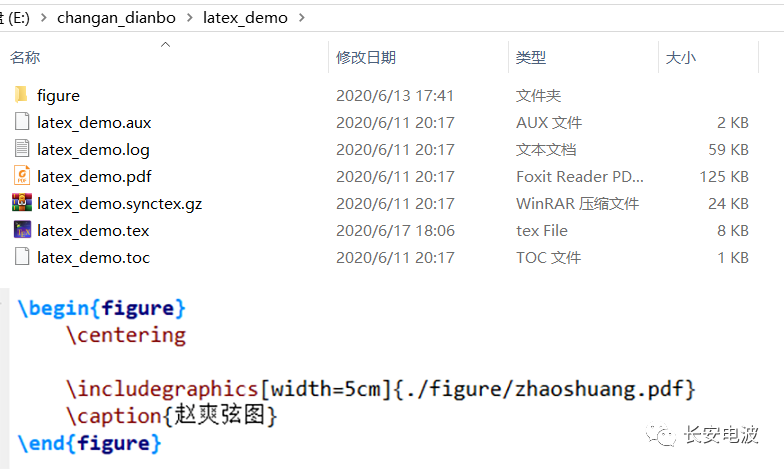
(图片文件与tex文件放在同一目录下,便于查找)
除插入一张图片外,在latex中还可以实现插入并排子图,多张子图等功能。
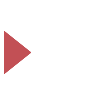 浮动体相关说明
浮动体相关说明
大部分的理工科论文都会含有很多的图片与表格。由于他们不像自然段,可以分割在两个页面上。如果一个图片或表格太大在当前页面排不下,有一个解决方法就是另起一页,但这种方法效果很差,会有大量留白。所以需要有专门的处理办法。
对于这种情况,latex的解决方法是把它们“浮动”到下一页去,同时在当前页面中用浮动体之后的正文文本进行填充。latex中有两个浮动体环境,figure和table。其原理相同。被上述两个环境所包含的任何内容都将被是为浮动内容。一个表格环境可以由如下命令来开始:
\begin{table}[htbp]其中放置说明符[htbp]允许latex把表格放在当前页(h,here)、顶部(t,top)\底部(b,bottom),或放在一个专门的浮动页上(p)。
latex将按照放置说明符中的内容来安排其遇到的每一个浮动体。如果浮动体内容在当前页不能安排,就现将其寄存在图片或表格等待序列里面。当新的一页开始时,latex首先检查是否可能用等待序列中的浮动体填充一个专门的“浮动”页面。如果这不可能,就像对待刚在文本中出现的浮动体一样,处理等待序列中的第一个浮动体:LATEX 从新尝试按照其相应的放置说明符(除了不再可能的 ‘h’)来处理它。文本中出现的任何一个新浮动体寄存在相应的等待序列中。对于每一种浮动体, LATEX 保持它们出现的顺序。这就说明了为什么一个不能安排的图片把所有后来的图片都推到文档末尾的原因。所以如果latex没有像你想象的那样安排浮动体的话,很大概率就是因为一个浮动体堵塞了等待序列中的内容。
注意,不要单独使用参数[h],至少也应该是[ht]。
在浮动体环境里面,我们可以使用\caption{}命令,来个图表起标题,序号和“图”、“表”字样将由latex自行添加,我们只需要输入题目即可。注意,在大部分论文中,图形标题应该在图下方。而表格标题应在表格上方,因此该命令在环境中也应遵守相应规则。
除此之外,还可以利用\label和\ref命令,给图表创建引用标签,并在正文中引用,具体用法见示例中表一相关引用。
另外,equation环境也可使用该引用方法。
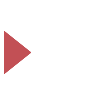 插入代码与伪代码
插入代码与伪代码
在latex中,插入代码在verbatim环境中将代码复制过来即可。
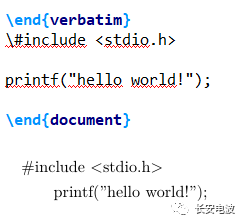
但在论文中,我们更常用伪代码来阐述算法的核心思想。相比于Word需要用图表或latex插件来生成伪代码。latex使用algorithmix宏包即可完成伪代码的生成工作。下面这个例子就是我毕设中使用latex生成的伪代码。
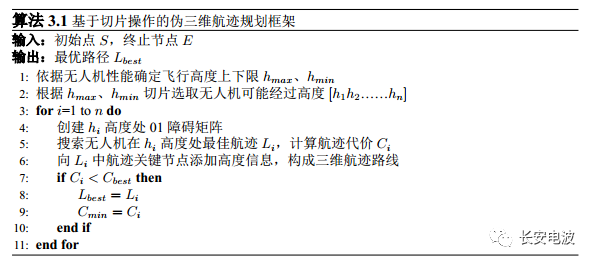
最后
在本篇我们讲述了latex中的基础语法以及常用宏包的使用。在下一篇,我们将讲述latex中最受欢迎的部分——模板。这也是latex用于学术写作的精华所在。精彩内容,下期继续!
点个“在看”表示朕
已阅



















 5万+
5万+











 被折叠的 条评论
为什么被折叠?
被折叠的 条评论
为什么被折叠?








